V današnjem blogu vam bom predstavil kako lahko rezkamo z dodatno 4 osjo s pomočjo programiranja v SOLIDWORKS CAM PRO in CAMWorks.
Celoten postopek si lahko ogledate tukaj:
Ključne točke:
- Programiramo v načinu sestava: lažja virtualna predstava delovanja in večji nadzor pri programiranju
- Izbira stroja in strojne simulacije
- Izbira izhodišča
- Izbira rotacijske osi
- AFR samodejna prepoznava gradnikov in uporaba skupne tehnologije na osnovi prakse
- Simulacija na osnovi procesirane NC kode v Eureka Virtual Machine
Kdaj uporabljati SOLIDWORKS CAM, kdaj CAMWorks?
Za primer bom uporabil kos s spodnje slike (slika 1 in slika 2).

Slika 1: Primer za 4 os (prozoren)

Slika 2: Primer za 4 os
Pogljemo kaj vse lahko obdelamo s pomočjo SOLIDWORKS CAM PRO.
Najprej bom pripravil naš primer v sestavu. Za hitrejše delo uporabljam zbirko priprav, ki imam shranjeno v SOLIDWORKS Design Library (slika 3). Na ta način lahko hitro vnesem vse moje priprave, prijemala in ostalo brez da bi vplival s spremembo na osnoven model.

Slika 3: Uporaba Design Library
V naslednjem koraku izberem CNC stroj, izhodišče in rotacijsko os (slika4).
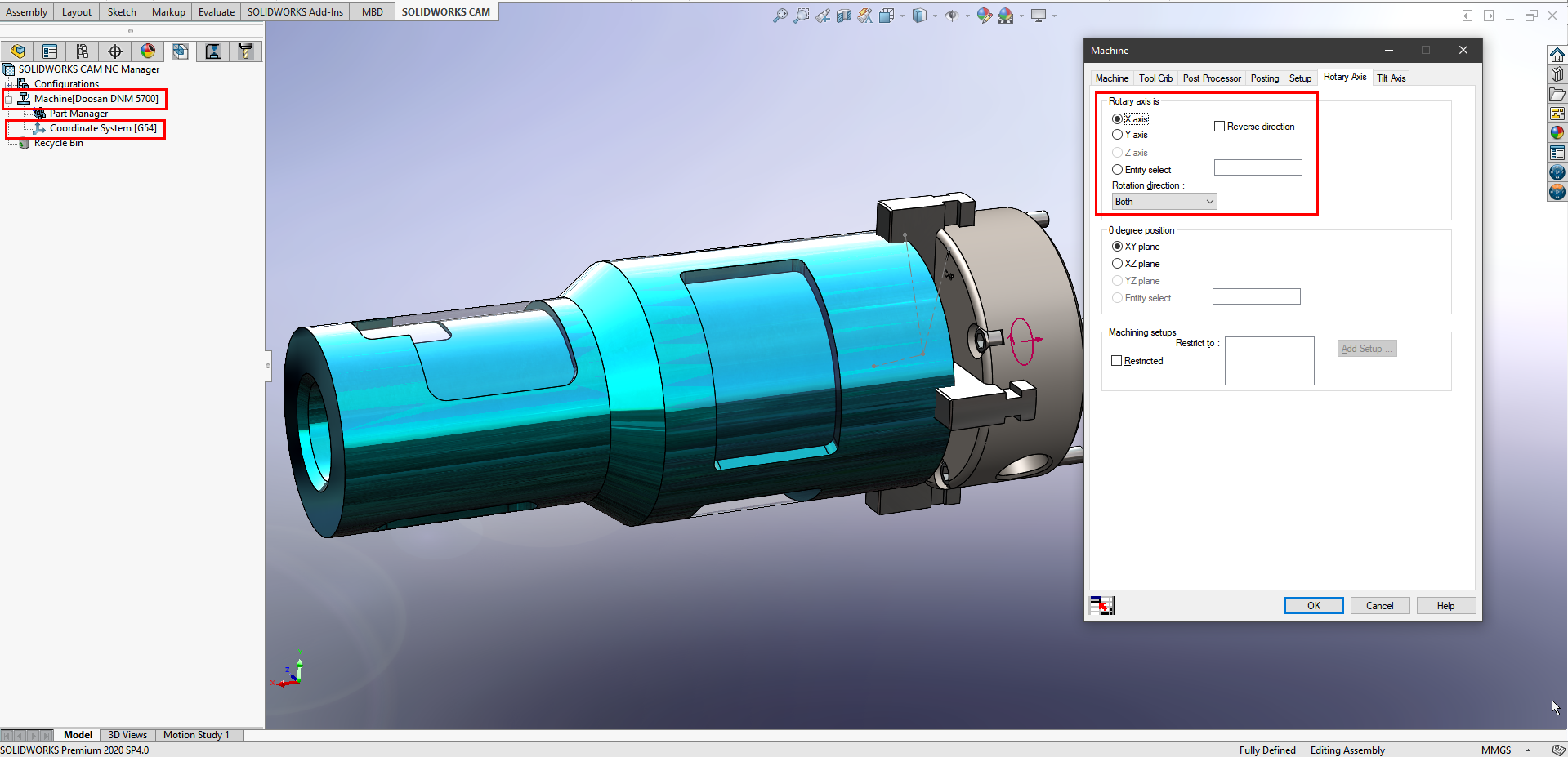
Slika 4: Izbira stroja in koordinatnega sistema
Sedaj izberem kos za obdelavo ter surovec. Potem sem pripravljen na programiranje kosa.
Aktiviram / poženem samodejno prepoznavo gradnikov in analiziram dobljen rezultat. SOLIDWORKS CAM PRO nam omogoča, da lahko obdelamo s 4 ali seveda v primeru 5 osnega stroja vse 2,5 osne gradnike s pomočjo prepozicioniranjem oz. indeksiranjem 4 ali 5 osi (slika 5).

Slika 5: Samodejna prepoznava gradnikov
Z klikom na gumb Generate Operation plan in Generate Toolpath iz tehnološke baze podatkov, kjer imam shranjeno našo najboljšo skupno tehnologijo za obdelavo, dobim vse potrebne obdelave, orodja, parametre in poti orodja, da dosežem zahtevano obdelavo. S pomočjo SOLIDWORKS CAM, lahko tako kot v našem primeru obdelamo vse 2,5 osne gradnike (slika 6).
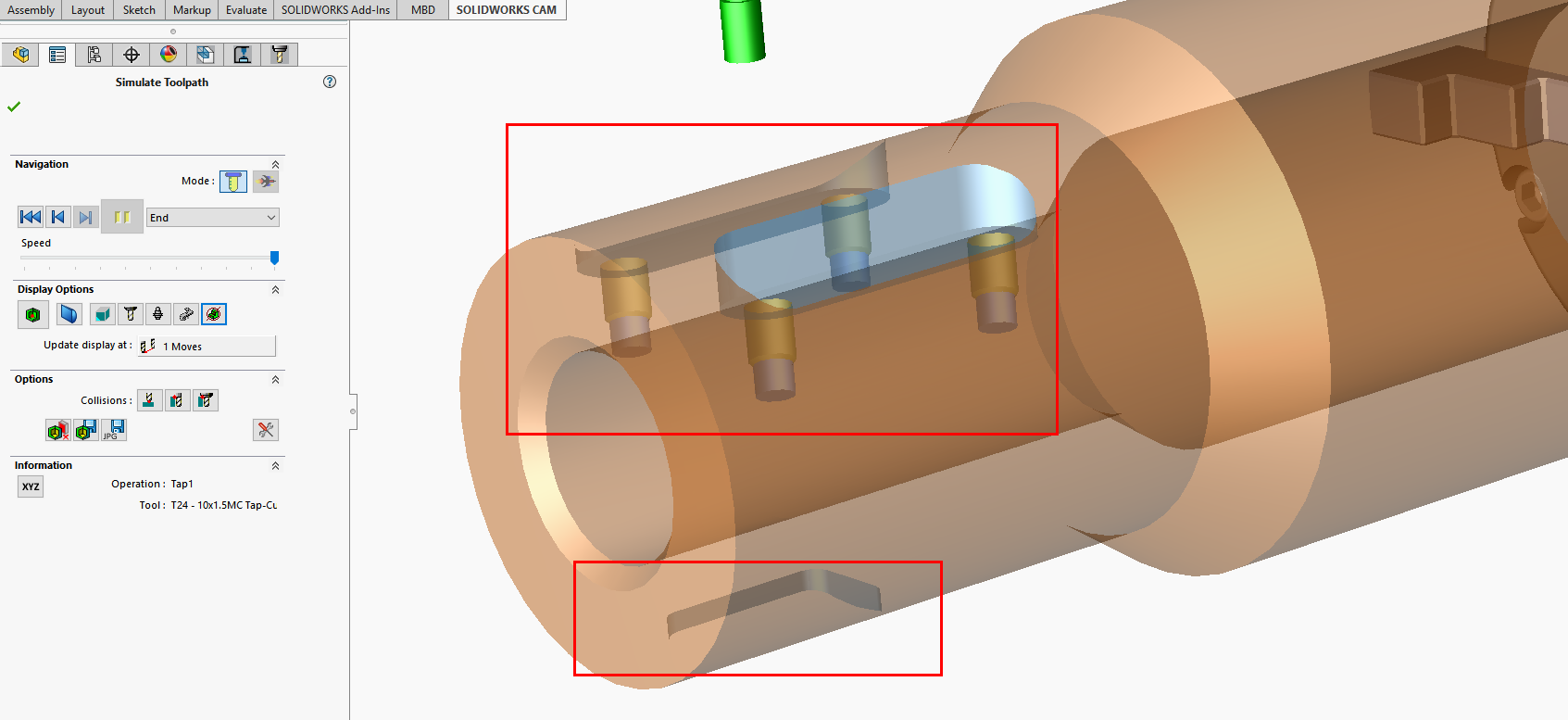
Slika 6: SOLIDWORKS CAM 3+2 funkcije
Kako pa obdelamo ostalo? Za ostale gradnike pa potrebujem naprednejši programski paket CAMWorks. V SOLIDWORKS oknu z dodatki zamenjam paket na CAMWorks (slika 7).
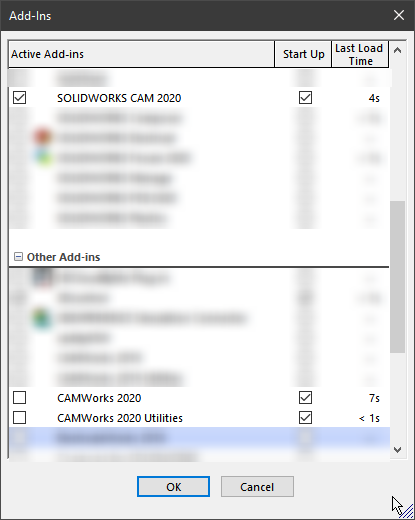
Slika 7: Aktivacija CAMWorks aplikacije
V tem trenutku se vprašam, kaj pa se bo zgodilo z mojim dosedanjim delom? Kaj se bo zgodilo z programi?
Zaradi popolne kompatibilnosti se vse obdelave, ki dosegajo skupen modul ohranijo. V CAMWorksu tako lahko vse urejam, spreminjam, brišem in podobno (slika 8). CAMWorks bom sedaj uporabil zato, ker vsebuje module, ki mi omogočajo obdelavo tudi ostalih gradnikov.

Slika 8: CAMWorks dodatek
S pomočjo CAMWorks-a dodam še ostale gradnike. Gradniki na obodu so t.i. Wrapped gradniki, za katere ima CAMWorks poseben sistem, ki omogoča veliko lažje delo.
Dodam gradnike, jim izberem tehnologijo obdelave in vse skupaj preračunam. Na Koncu dobim rezultat ko je prikazan na spodnji sliki 9.

Slika 9: Obdelave v CAMWorks
V CAMWorksu lahko za še bolj kompleksne obdelave uporabim modul Multiaxis ki mi omogoča obdelavo do 5 osi simultano. V mojem primeru sem funkcijo Multiaxis uporabil na obodnih žepih, kjer je radij (slika 10). Lahko bi uporabil navadno konturo za obdelavo le teh radiev.
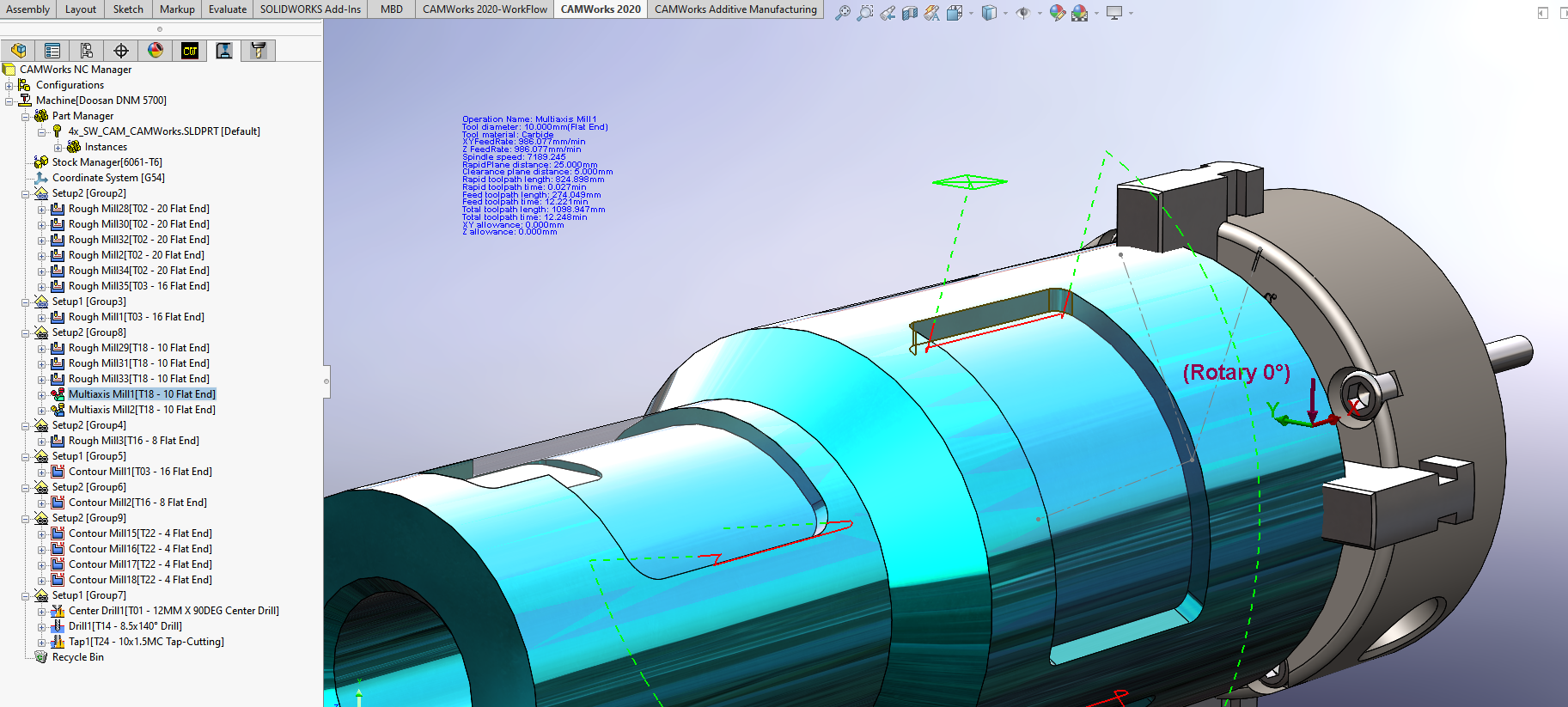
Slika 10: CAMWorks Multiaxis
Programiran kos preverim še s pomočjo Eureka Virtual Machine, ki mi edini omogoča realno / pravilno simulacijo z branjem procesirane NC kode. Vsebuje tudi vse makroje stroja in ostale parametre, ki so potrebni za pravilno delovanje (slika 11).

Slika 11: Eureka VIrtual Machine
Če povzamem lahko rečem, da je za večino 4 osnih obdelav dovolj SOLIDWORKS CAM PRO aplikacija. Za kompleksne kose, ki jih na trgu relativno malo pa je potrebno uporabiti CAMWorks.